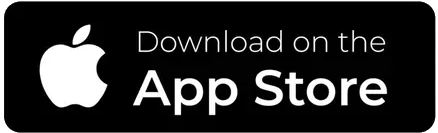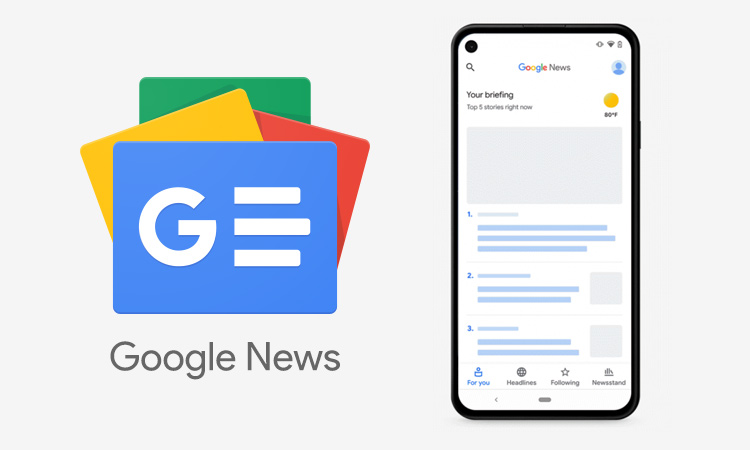Detiknews – WhatsApp, yang merupakan salah satu aplikasi pesan instan paling populer di dunia, tidak hanya digunakan untuk mengirim pesan tetapi juga untuk berbagi file, gambar, dan banyak lagi. Namun, terkadang pengguna mengalami masalah saat mencoba mengunduh gambar secara lancar.
Menurut ulasan yang dilakukan oleh balitteknologikaret.co.id, ada beberapa penyebab yang dapat menyebabkan masalah ini terjadi. Namun, jangan khawatir, ada beberapa langkah yang dapat diambil untuk mengatasi masalah ini.
Pertama, Periksa koneksi internet Anda.
Pastikan koneksi internet Anda berfungsi dengan baik. WhatsApp membutuhkan koneksi internet yang stabil dan cepat untuk mengunduh gambar. Pastikan Anda terhubung ke jaringan Wi-Fi yang andal atau memiliki sinyal data yang kuat. Jika koneksi internet Anda tidak stabil, Anda dapat mencoba mereset router Wi-Fi Anda atau beralih ke sinyal data yang lebih baik.
Kedua, Periksa ruang penyimpanan perangkat Anda.
Periksa apakah masih ada cukup ruang penyimpanan pada perangkat Anda. Jika penyimpanan hampir penuh, WhatsApp mungkin tidak dapat mengunduh gambar baru. Anda dapat menghapus file yang tidak diperlukan atau memindahkan file ke penyimpanan eksternal untuk memberikan ruang yang cukup.
Ketiga, Perbarui aplikasi WhatsApp Anda.
Pastikan Anda menggunakan versi terbaru WhatsApp. Kadang-kadang, masalah unduhan gambar dapat terkait dengan versi aplikasi yang tidak kompatibel atau memiliki bug. Periksa Google Play Store atau App Store dan perbarui WhatsApp jika ada pembaruan yang tersedia.
Keempat, Hapus cache WhatsApp.
Cache yang berlebihan dapat mempengaruhi kinerja aplikasi. Untuk menghapus cache WhatsApp, buka Pengaturan pada perangkat Anda, pilih Aplikasi, cari WhatsApp, dan ketuk opsi “Hapus Cache” atau “Hapus Data Cache”. Setelah itu, coba buka kembali WhatsApp dan lihat apakah masalahnya teratasi.
Kelima, Periksa pengaturan aplikasi WhatsApp Anda.
Pastikan pengaturan WhatsApp Anda dikonfigurasi dengan benar. Buka WhatsApp, masuk ke Pengaturan, dan periksa pengaturan unduhan media. Pastikan opsi “Ketika Mengunduh Gambar” diatur dengan benar, seperti “Selalu Mengunduh” atau “Hanya Wi-Fi”, sesuai dengan preferensi Anda. Selain itu, pastikan Anda tidak memiliki pengaturan yang memblokir gambar atau media tertentu.
Keenam, Coba menggunakan Mode Pesawat.
Jika masalah tetap berlanjut, Anda dapat mencoba masuk ke Mode Pesawat selama beberapa detik, kemudian matikan Mode Pesawat kembali. Hal ini dapat membantu mereset koneksi jaringan Anda.
Ketujuh, Instal ulang WhatsApp.
Jika semua langkah di atas tidak berhasil, pertimbangkan untuk menghapus WhatsApp dan menginstal ulang aplikasinya. Ingatlah untuk mencadangkan pesan dan media penting sebelum melakukannya. Reinstalasi WhatsApp dapat memperbaiki masalah yang mungkin terjadi pada instalasi sebelumnya.(NW)